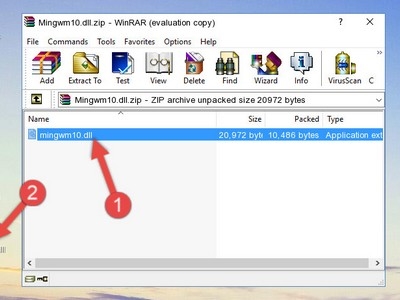Hver spilatölva verður að hafa afkastamikið og áreiðanlegt skjákort. En til þess að tækið noti öll þau úrræði sem eru tiltæk, þá er það einnig nauðsynlegt að velja réttan bílstjóra. Í þessari grein munum við skoða hvar á að finna og hvernig á að setja upp hugbúnað fyrir NVIDIA GeForce GTX 560 skjákort.
Aðferðir við uppsetningu ökumanns fyrir NVIDIA GeForce GTX 560
Við munum íhuga alla tiltæka valkosti uppsetningar ökumanna fyrir viðkomandi vídeó millistykki. Hver þeirra er þægileg á sinn hátt og aðeins þú getur valið hvaða þú vilt nota.
Aðferð 1: Opinber auðlind
Þegar leitað er að ökumönnum að einhverju tæki, auðvitað, það fyrsta sem þarf að gera er að heimsækja opinberu heimasíðuna. Þannig útrýmirðu hættunni á því að vírusar smiti tölvuna þína.
- Farðu í opinbera NVIDIA netauðlindina.
- Finndu hnappinn efst á síðunni „Ökumenn“ og smelltu á það.

- Á síðunni sem þú munt sjá geturðu tilgreint tækið sem við erum að leita að hugbúnaði fyrir. Veldu sérstaka fellilista til að velja skjákortið þitt og smelltu á hnappinn „Leit“. Við skulum skoða þetta betur:
- Vörutegund: GeForce
- Vöru röð: GeForce 500 Series
- Stýrikerfi: Hér skal tilgreina OS og bitadýpt;
- Tungumál: Rússnesku

- Á næstu síðu er hægt að hlaða niður völdum hugbúnaði með hnappinum Sæktu núna. Hér getur þú einnig fundið frekari upplýsingar um hugbúnaðinn sem hlaðið var niður.

- Lestu síðan leyfissamning endanotenda og smelltu á hnappinn „Samþykkja og hala niður“.

- Síðan byrjar að hlaða niður bílstjóranum. Bíddu þar til þessu ferli lýkur og keyrðu uppsetningarskrána (hún hefur viðbótina *. exe) Það fyrsta sem þú sérð er gluggi þar sem þú þarft að tilgreina staðsetningu uppsetinna skráa. Við mælum með að láta það vera eins og er og ýta á OK.

- Bíðið síðan meðan útdráttur skráarinnar gengur yfir og eindrægni kerfisins hefst.

- Næsta skref er að samþykkja leyfissamninginn aftur. Til að gera þetta, smelltu á viðeigandi hnapp neðst í glugganum.

- Í næsta glugga er boðið að velja gerð uppsetningar: „Tjá“ eða annað „Sértækur“. Í fyrra tilvikinu verða allir nauðsynlegir íhlutir settir upp á tölvuna og í öðru lagi verður þú að geta sjálfstætt valið hvað á að setja upp og hvað er ekki nauðsynlegt. Við mælum með að velja fyrstu gerðina.

- Og að lokum byrjar uppsetning hugbúnaðarins, þar sem skjárinn gæti blikkað, svo ekki hafa áhyggjur ef þú tekur eftir undarlegri hegðun tölvunnar. Í lok ferlisins smellirðu bara á hnappinn Loka og endurræstu tölvuna þína.

Aðferð 2: Netþjónusta framleiðanda
Ef þú ert ekki viss um hvaða stýrikerfi eða gerð vídeó millistykki er sett upp á tölvunni þinni geturðu notað netþjónustuna frá NVIDIA, sem mun gera allt fyrir notandann.
- Endurtaktu skref 1-2 frá fyrstu aðferðinni sem birtist á niðurhalssíðu bílstjóri.
- Að skruna aðeins niður, þú sérð hluta „Finndu NVIDIA rekla sjálfkrafa“. Smelltu á hnappinn hér. Grafískir reklar, þar sem við erum að leita að hugbúnaði fyrir skjákort.

- Síðan mun kerfisskönnun hefjast og í lok hennar birtast ráðlagðir reklar fyrir skjátengið þitt. Hladdu þeim niður með hnappnum „Halaðu niður“ og settu upp eins og sýnt er í aðferð 1.

Aðferð 3: Opinber GeForce áætlun
Annar valkostur til að setja upp rekla sem framleiðandi veitir okkur er að nota opinbera GeForce Experience forritið. Þessi hugbúnaður mun fljótt athuga hvort það sé til staðar tæki frá NVIDIA sem þú þarft að uppfæra / setja upp hugbúnaðinn fyrir. Fyrr á vefsíðu okkar settum við ítarlega grein um hvernig á að nota GeForce Experience. Þú getur kynnt þér það með því að smella á eftirfarandi tengil:
Lexía: Setja upp rekla með NVIDIA GeForce reynslu

Aðferð 4: Alheims hugbúnaðarleit
Til viðbótar við aðferðirnar sem NVIDIA veitir okkur eru aðrar. Ein þeirra er
notkun sérstakra forrita sem eru hönnuð til að auðvelda ferlið við að finna ökumenn fyrir notendur. Slíkur hugbúnaður skannar sjálfkrafa kerfið og auðkennir tæki sem þarf að uppfæra eða setja upp rekla. Þú munt varla þurfa neinar íhlutanir hér. Nokkuð fyrr birtum við grein þar sem við töldum vinsælasta hugbúnað af þessu tagi:
Lestu meira: Úrval hugbúnaðar til að setja upp rekla

Til dæmis er hægt að vísa til DriverMax. Þetta er vara sem með réttu tekur sinn stað á listanum yfir vinsælustu og þægilegustu forritin til að leita og setja upp rekla. Með því er hægt að setja upp hugbúnað fyrir hvaða tæki sem er og ef eitthvað bjátar á getur notandinn alltaf gert kerfis aftur. Til þæginda höfum við tekið saman lexíu um að vinna með DriverMax sem þú getur kynnt þér með því að smella á eftirfarandi tengil:
Lestu meira: Uppfæra ökumenn með DriverMax
Aðferð 5: Notkun auðkennara
Önnur nokkuð vinsæl, en aðeins tímafrekari aðferð er að setja upp rekla með auðkenni tækisins. Þetta einstaka númer gerir þér kleift að hlaða niður hugbúnaði fyrir myndbandstengið án þess að grípa til neins viðbótarhugbúnaðar. Þú getur fundið kennitöluna með Tækistjóri í „Eiginleikar“ búnaður eða þú getur notað gildin sem við völdum fyrirfram til þæginda:
PCI VEN_10DE & DEV_1084 & SUBSYS_25701462
PCI VEN_10DE & DEV_1084 & SUBSYS_25711462
PCI VEN_10DE & DEV_1084 & SUBSYS_25721462
PCI VEN_10DE & DEV_1084 & SUBSYS_3A961642
PCI VEN_10DE & DEV_1201 & SUBSYS_C0001458
Hvað á að gera næst? Notaðu bara númerið sem finnast í sérstakri internetþjónustu sem sérhæfir sig í að finna ökumenn eftir auðkenni. Þú verður bara að hlaða niður og setja upp hugbúnaðinn á réttan hátt (ef þú átt í erfiðleikum, þá getur þú séð uppsetningarferlið í aðferð 1). Þú getur líka lesið lexíuna okkar þar sem nánar er fjallað um þessa aðferð:
Lexía: Leitað að ökumönnum eftir vélbúnaðarauðkenni

Aðferð 6: Hefðbundin kerfisverkfæri
Ef engin af ofangreindum aðferðum hentar þér, þá er mögulegt að setja upp hugbúnað með venjulegum Windows tækjum. Í þessari aðferð þarftu aðeins að fara til Tækistjóri og veldu hlutinn í samhengisvalmyndinni með því að hægrismella á vídeó millistykkið „Uppfæra rekil“. Við munum ekki fjalla nánar um þessa aðferð hér vegna þess að við höfum þegar birt grein um þetta efni:
Lexía: Setja upp rekla með venjulegu Windows verkfærum

Svo við skoðuðum ítarlega 6 leiðir sem þú getur auðveldlega sett upp rekla fyrir NVIDIA GeForce GTX 560. Við vonum að þú hafir ekki vandamál. Annars, spurðu okkur spurningar í athugasemdunum og við svörum þér.